
Arranger klip i storyboardprojekter i iMovie på iPad
Når du opretter et storyboardprojekt i iMovie, foreslår det valgte storyboard, hvilke typer videoklip og fotos der skal føjes til hvert eksempel. Men du kan trække eksemplerne og evt. andre videoklip og fotos, du tilføjer, op og ned på skudlisten for at omarrangere dem.
Omdøb en eksempelgruppe med videoklip og fotos
Eksemplerne i dit storyboardprojekt organiserer hver sektion af videoen i grupper af videoklip og fotos. Du kan omdøbe en eksempelgruppe, så navnet passer bedre til indholdet i din storyboardvideo.
I iMovie
 på din iPadÅbn et storyboardprojekt.
på din iPadÅbn et storyboardprojekt.Tryk på trekanten i højre side af eksempelgruppen.
Eksempelgruppen åbnes, og navnet på gruppen vises over videoklippene og fotoene i gruppen.
Tryk på gruppens navn, skriv et nyt navn, og tryk på OK på tastaturet.
Tip: Du kan også skubbe til venstre, trykke på Omdøb og skrive et nyt navn for at omdøbe eksemplet.
Flyt et videoklip, foto eller eksempel til en ny placering på skudlisten
I iMovie
 på din iPadÅbn et storyboardprojekt.
på din iPadÅbn et storyboardprojekt.Hold en finger på det videoklip, foto eller eksempel, du vil flytte, indtil det glider ud af skudlisten.
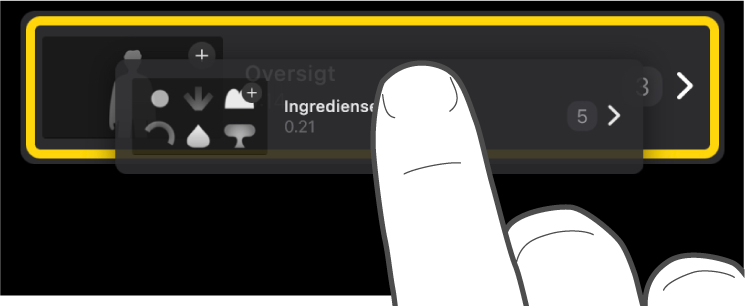
Træk videoklippet, fotoet eller eksemplet til en ny placering på listen, og løft fingeren.
Slet et enkelt videoklip eller foto
I iMovie
 på din iPadÅbn et storyboardprojekt.
på din iPadÅbn et storyboardprojekt.Skub til venstre på det klip, du vil slette, og tryk derefter på Slet.
Slet flere videoklip, fotos eller eksempler
I iMovie
 på din iPadÅbn et storyboardprojekt.
på din iPadÅbn et storyboardprojekt.Tryk på Vælg nederst på skærmen.
Tryk på cirklen til venstre for de videoklip, fotos eller eksempler, du vil slette.
Valgte videoklip, fotos og eksempler er markeret med et blåt hak
 .
.Tryk på slet, og gør derefter et af følgende:
Slet klippene i eksempler: Tryk på Slet medie.
Slet klippene og eksemplerne: Tryk på Slet klip.
Tip: Hvis du vil slette individuelle videoklip, fotos eller eksempler, skal du skubbe til venstre på emnet og derefter trykke på Slet.
Dubler et videoklip, foto eller eksempel
I iMovie
 på din iPadÅbn et storyboardprojekt.
på din iPadÅbn et storyboardprojekt.Tryk på Vælg nederst på skærmen.
Tryk på cirklen til venstre for de videoklip, fotos eller eksempler, du vil dublere.
Valgte videoklip, fotos og eksempler er markeret med et blåt hak
 .
.Tryk på Dubler og derefter på OK.